
Ne svaki korisnik desete izmjeneWindows u potpunosti zna kako ukloniti program s računala ("Windows 10"). Problem je u tome što je standardna alatka za deinstalaciju smještena u “Control Panel”, zapravo, kao i sama ploča, prilično snažno prerušena, a dobivanje na nju može biti problematično. To ne iznenađuje, jer je sam sustav prošao toliko promjena, ne samo u smislu grafičkog sučelja, nego iu smislu korištenja instaliranih ili skrivenih kontrola.
Ali krenimo s klasičnom metodom, kojavećina korisnika je zbunjena. Prije svega, kao što je već jasno, morate doći do same ploče. Izvođenje takvih radnji kroz razne vrste izbornika s prijelazima na odjeljke nezahvalan je zadatak.

Najlakši način, ako netko ne zna, je koristitikonzola "Run" u koju je upisan kontrolni niz. Ovdje samo naziva klasičnu "Upravljačku ploču", na koju su se svi navikli u ranijim verzijama sustava. Zapravo, pitanje kako ukloniti program s računala ("Windows 10") rješava se prilično jednostavno.
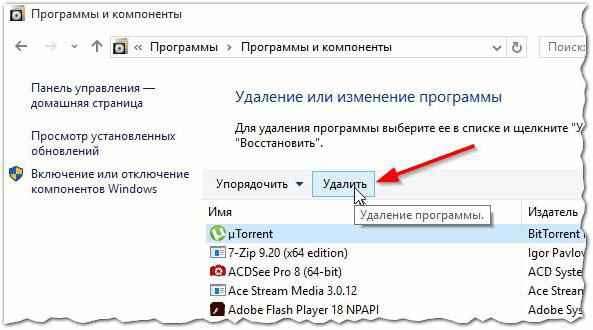
Kao i obično, dovoljno je odabrati nepotrebnu aplikaciju i kliknuti gumb za deinstalaciju na vrhu. Tada će raditi ili deinstalacijski program samog ugrađenog programa ili Windows instalacijski program.
I jedan i drugi alat uzrokuju legitimnosumnje u ispravno i potpuno uklanjanje odgovarajuće prijave. To, usput, ne postavlja pitanja. Da biste se u to uvjerili, samo nakon deinstalacije morate unijeti programsku mapu (a u nekim će slučajevima i ostati) i vidjeti koliko smeća ima. Ponekad sustav može izvijestiti da će se ostaci datoteka izbrisati tijekom sljedećeg ponovnog pokretanja, ali, kao što pokazuje praksa, većina ih i dalje ostaje. Ali korisnik niti ne zna za njihovu prisutnost.
Ali mnogi korisnici to ne znaju u desetominačica sustava, uz klasičnu ploču, postoji i druga - odjeljak parametara. I ovdje se problem kako ukloniti program s računala ("Windows 10") rješava na globalni način.

Činjenica je da je na popisu instaliranih aplikacijabit će prikazani ne samo oni programi i paketi koje je korisnik sam instalirao, već i sve što pripada komponentama sustava ili takozvanoj "trgovini".
Apleti za pohranu mogu se uklonitipomoću PowerShell-a s naredbama temeljenim na Get-AppxPackage * Naziv firmvera * | Ukloni-AppxPackage. Ovaj sistemski alat sposoban je ukloniti čak i one aplete koji se ne prikazuju ni na popisu programa ni u odjeljku sistemskih komponenti i smatraju se neotklonjivima.
Međutim, jednostavnije i najprihvatljivije zaZa većinu korisnika metoda u pitanju kako deinstalirati program s računala ("Windows 10") može se nazvati upotrebom programa poput iObit Uninstaller.

U ovom je dodatku popis gotovo potpunkopira ono što korisnik vidi u programskom dijelu komponenata sustava. Aplikacija uklanja ne samo glavne komponente programa, već i ostatke nakon njihove prisutnosti, uključujući netočne unose u sistemski registar, datoteke i mape na tvrdom disku. Glavni uvjet za upotrebu takvih programa je uključivanje dubinskog skeniranja na kraju standardnog postupka uklanjanja i uništavanje preostalih predmeta.
Zapravo, već je jasno da je problem kakoza uklanjanje programa s računala ("Windows 10"), u najoptimalnijoj varijanti, to se rješava pomoću posebnog programa za deinstalaciju, jer analozi samih deinstaliranih aplikacija i ugrađenih alata operacijskog sustava jednostavno ne suprotstaviti se kritikama u usporedbi sa specijaliziranim alatima.


























